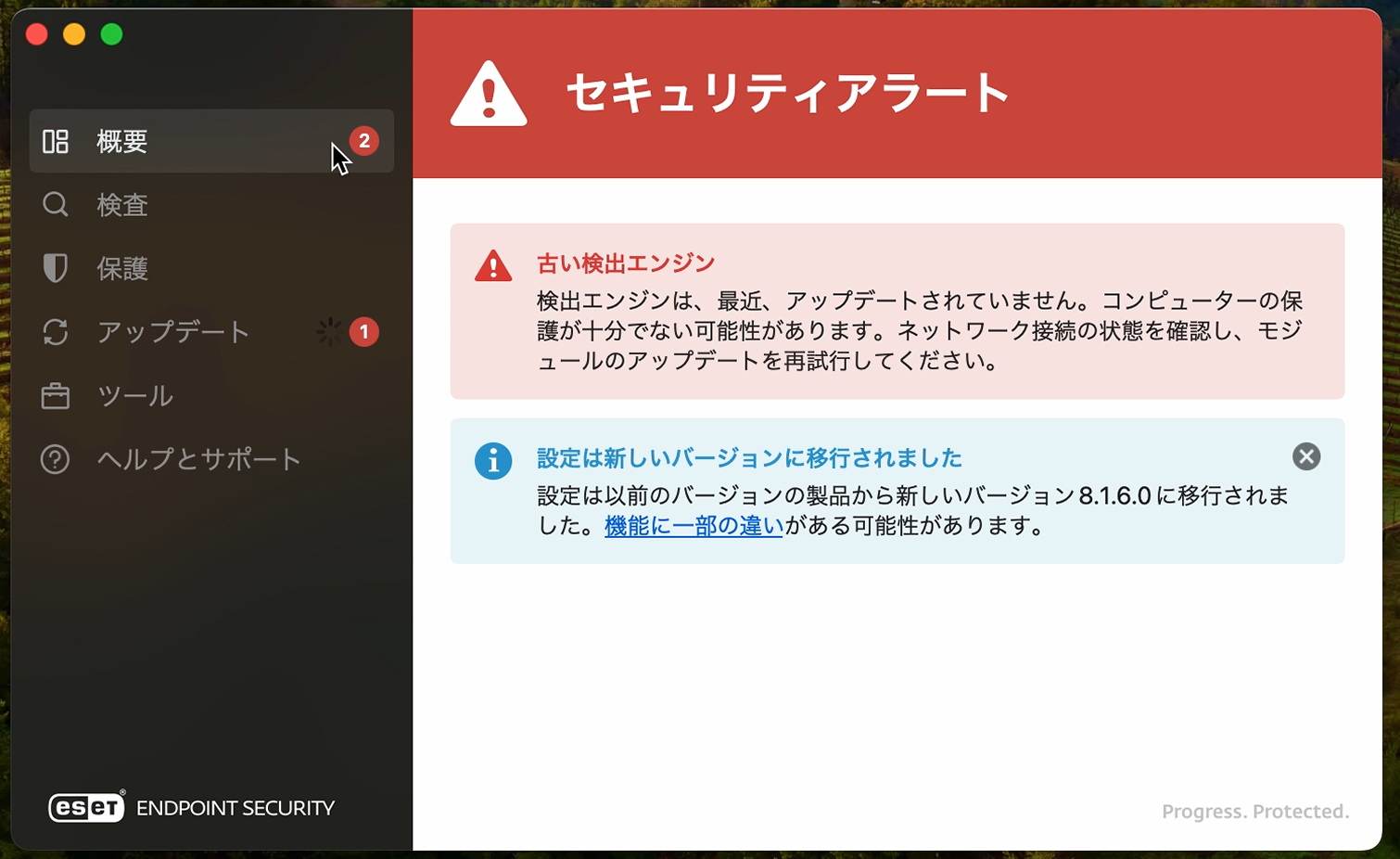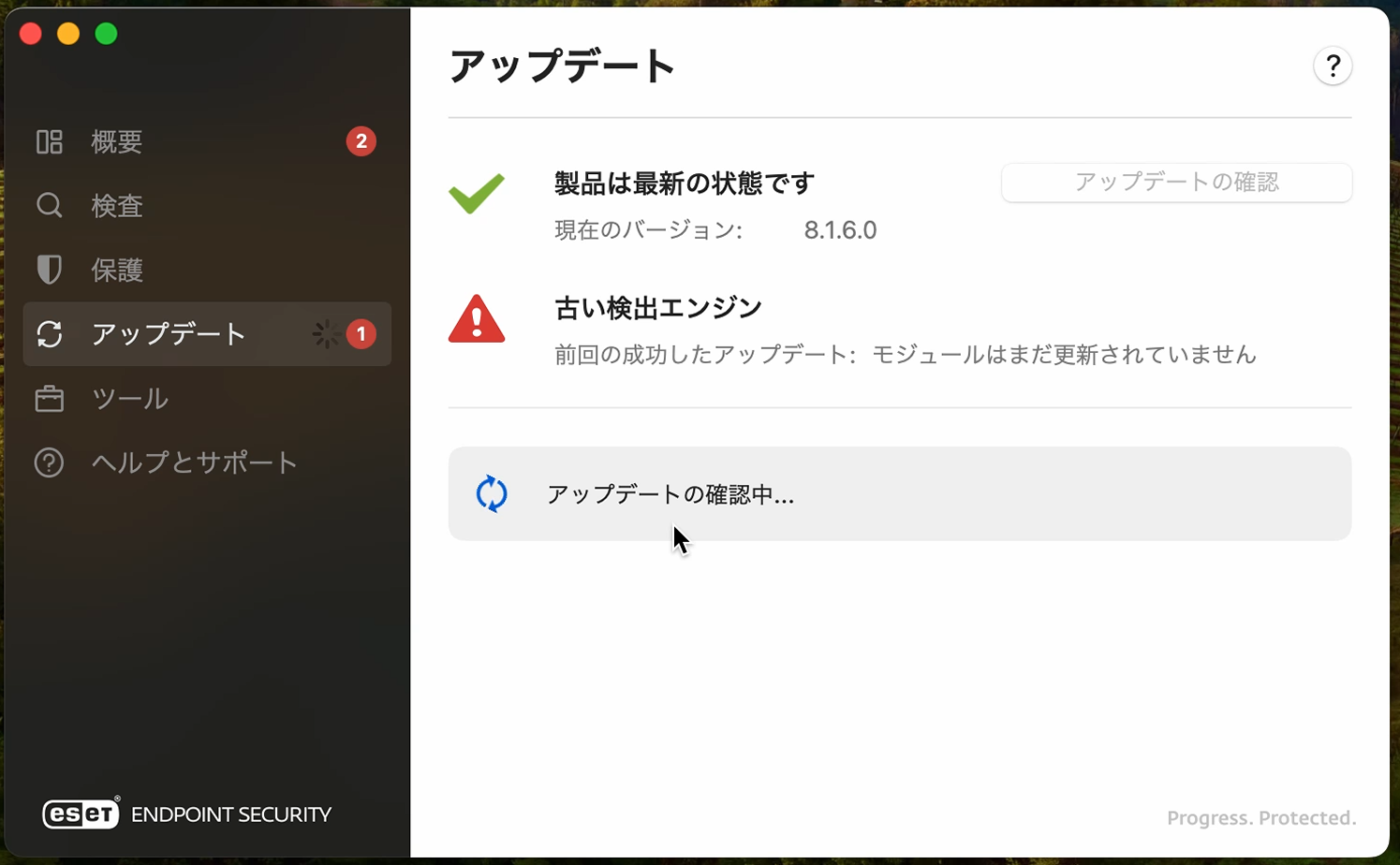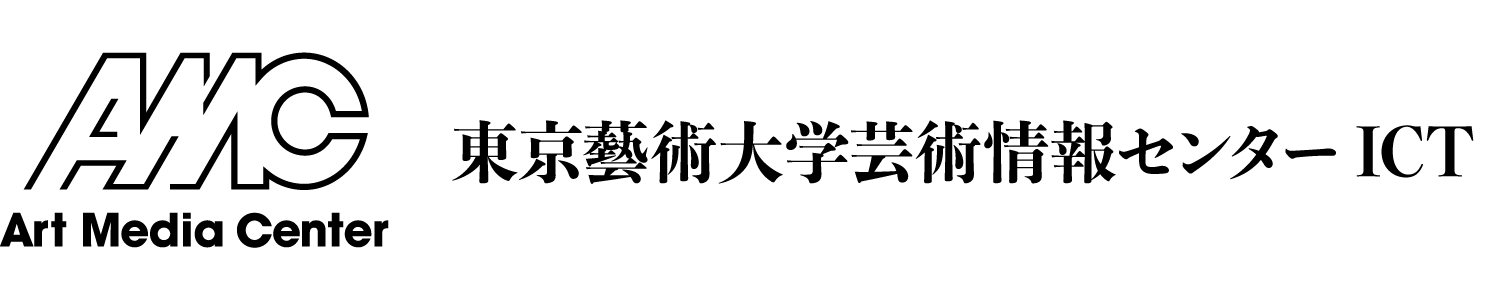セキュリティソフトウェアのアップデート操作手順
macOS 15 sequoia でセキュリティ対策ソフトESETを利用するには事前にソフトのアップデートが必要です。
「バージョン確認手順」でESETのバージョンを確認してください。
※ESETのバージョンが8.1.6.0より古いとmacOS 15 sequoia ではネットワーク接続が使えなくなることがあります。
アップデートはAMC(管理サーバ)から送信します。
アップデートが始まったら「アップデート時の操作手順」の操作を行ってください。
バージョン確認手順
- ESETを起動して、左上の「ESET Endpoint Security」から「ESET Endpoint Securityについて」を選択。
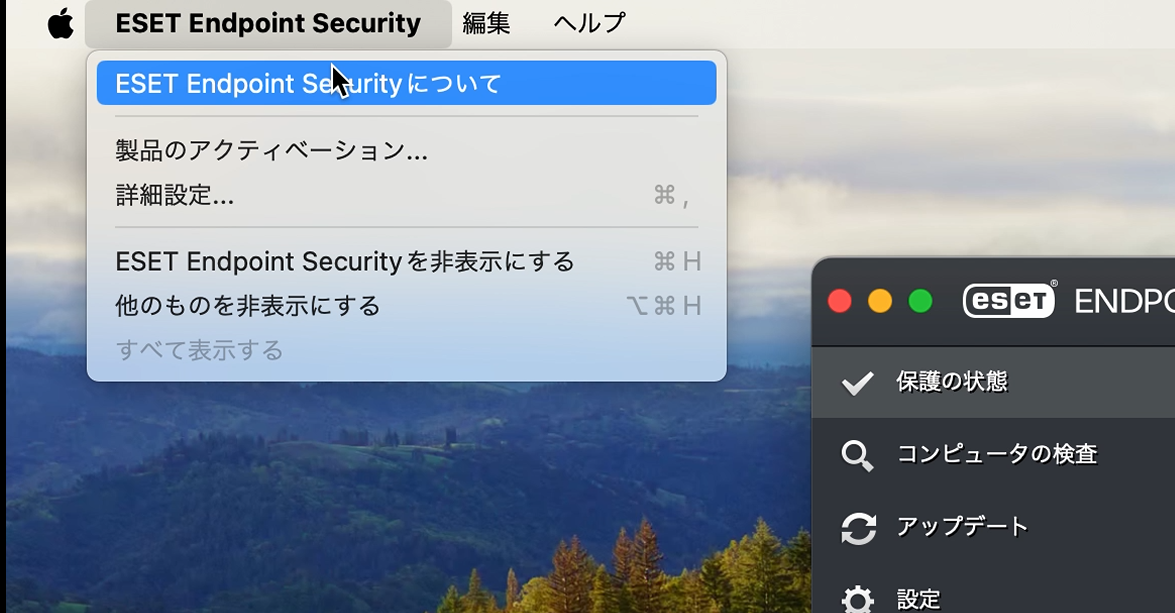
- 詳細が表示されます。製品のバージョンが8.1.6.0より古い場合はアップデートが必要です。下の画像は古いバージョンの例です。
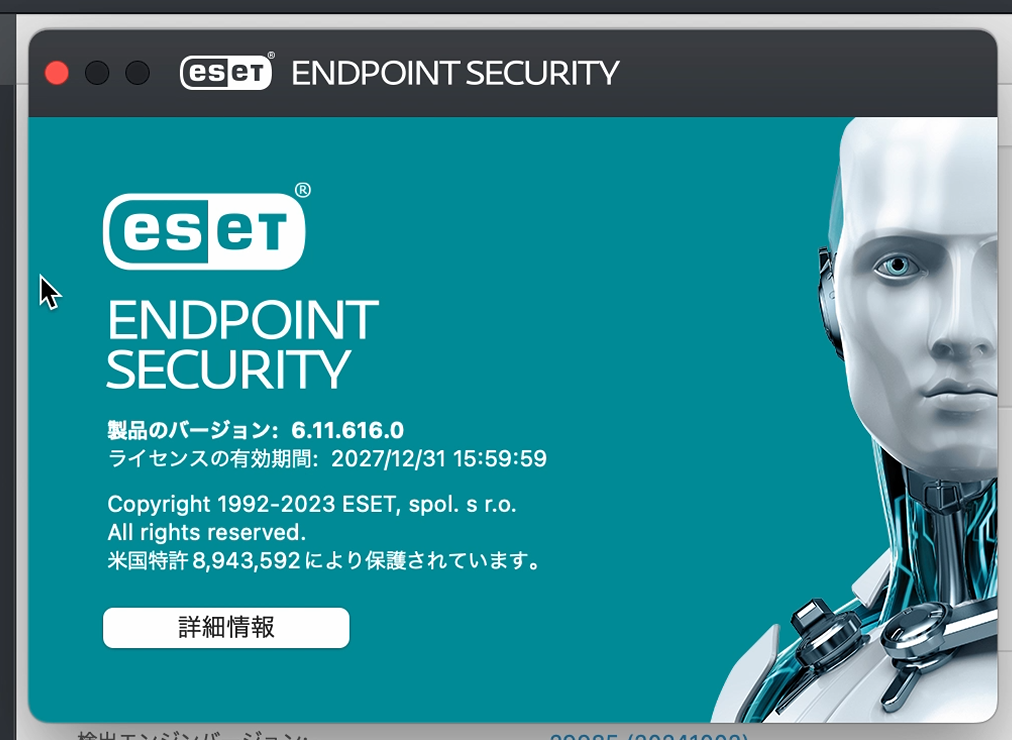
アップデート時の操作手順
- 【操作不要】AMC(管理サーバ)からソフトウェアの送信が完了するまで待ちます。
- 【操作不要】完了すると自動的にアップデートが始まります。
- 途中で権限の許可を求められるので「許可」をクリックします。
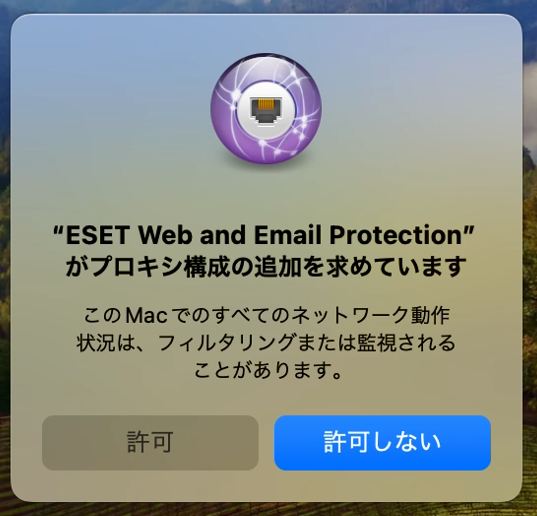
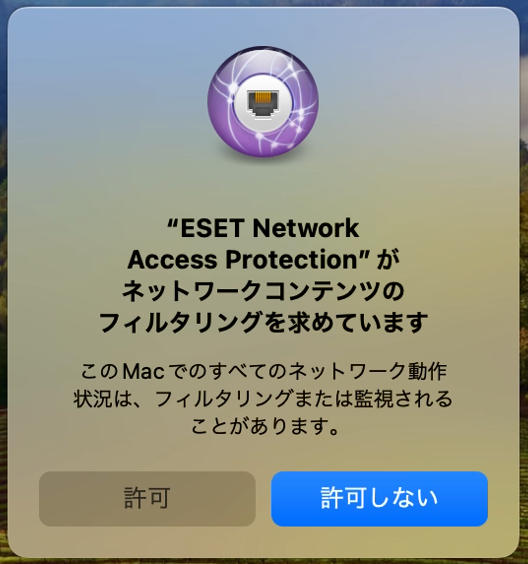
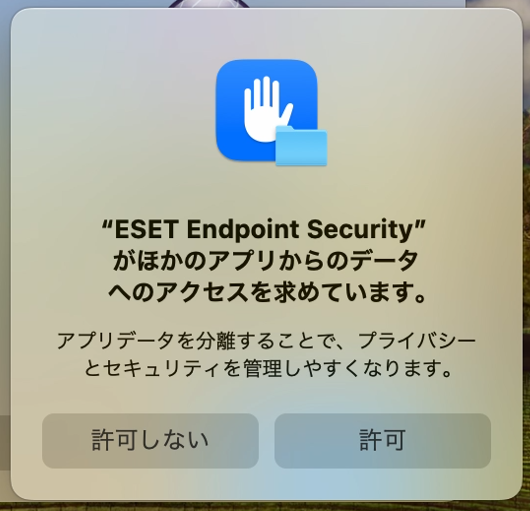
- 再起動をする必要があるので、仕事や勉学に支障のない時にコンピュータを再起動してください。
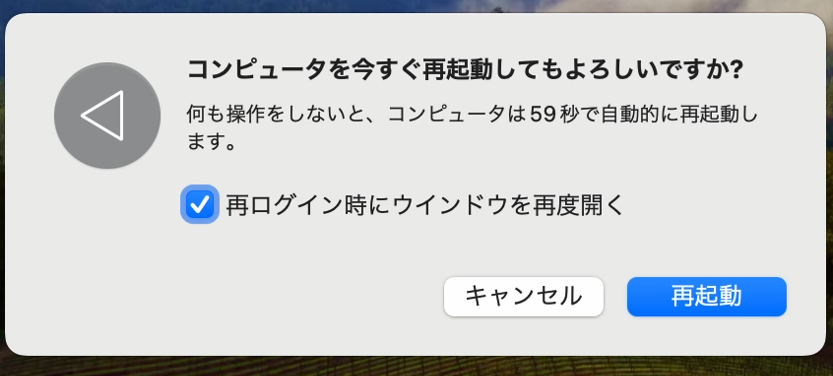
- 再起動後に権限の許可を求められたら「許可」をクリックします。
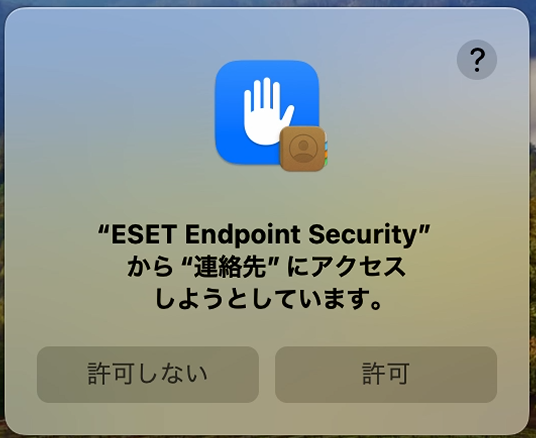
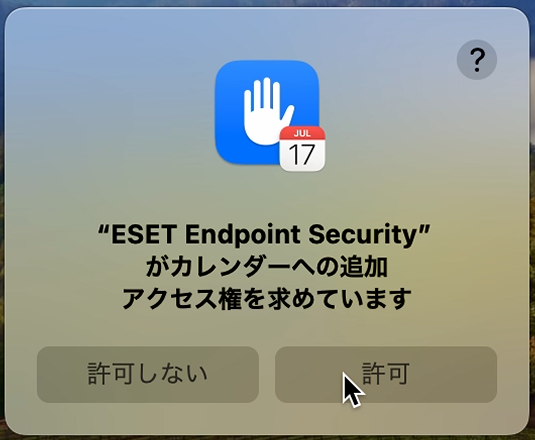
- 次に「システム設定」を開きます。
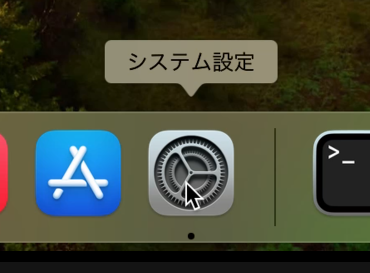
- システム環境設定からセキュリティーとプライバシーを選択して、プライバシーを開き、
リストの中の下方の「フルディスクアクセス」を選択します。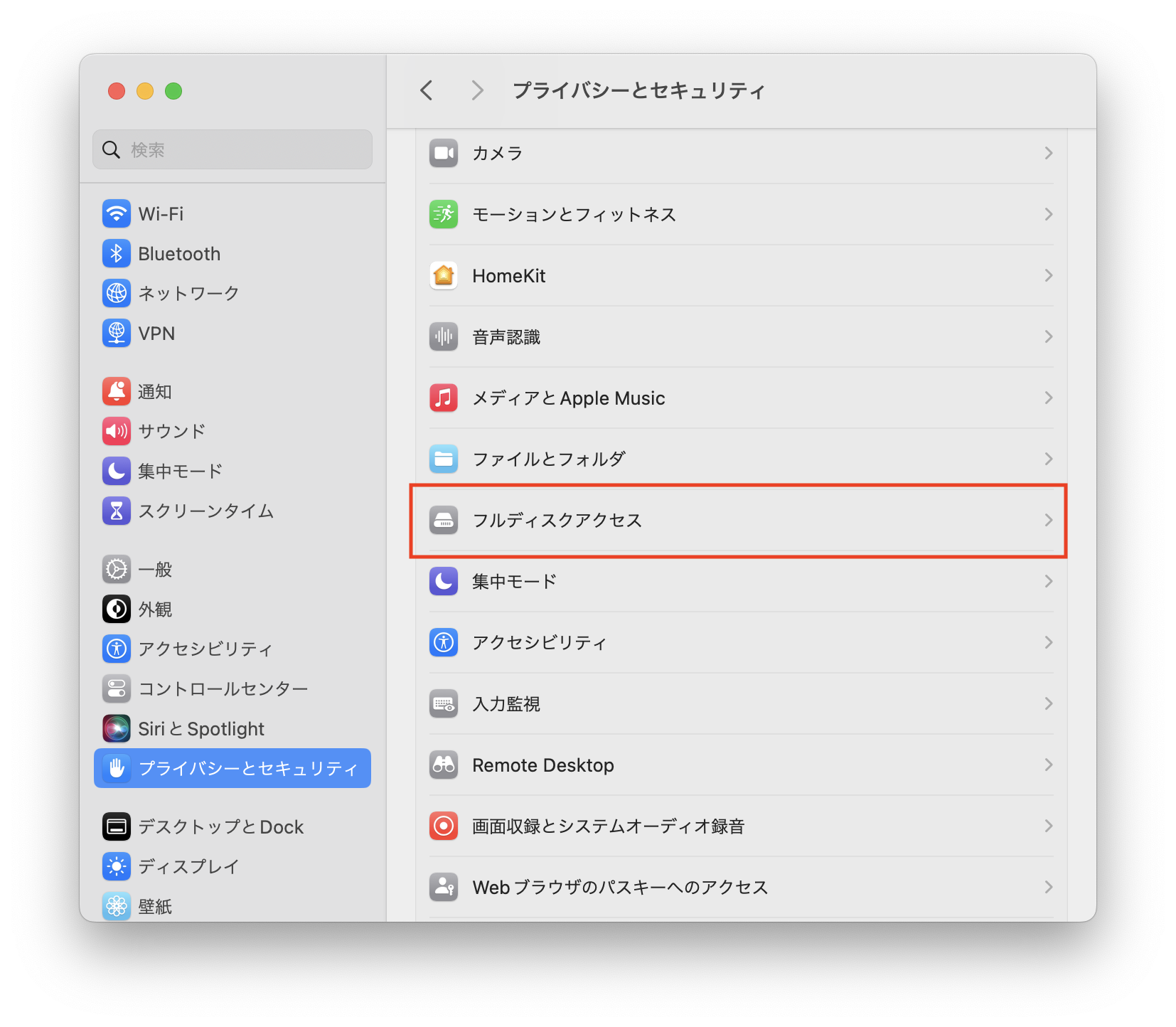
- ESET Endpoint Securityを下の画像のように青(有効)にしてください。
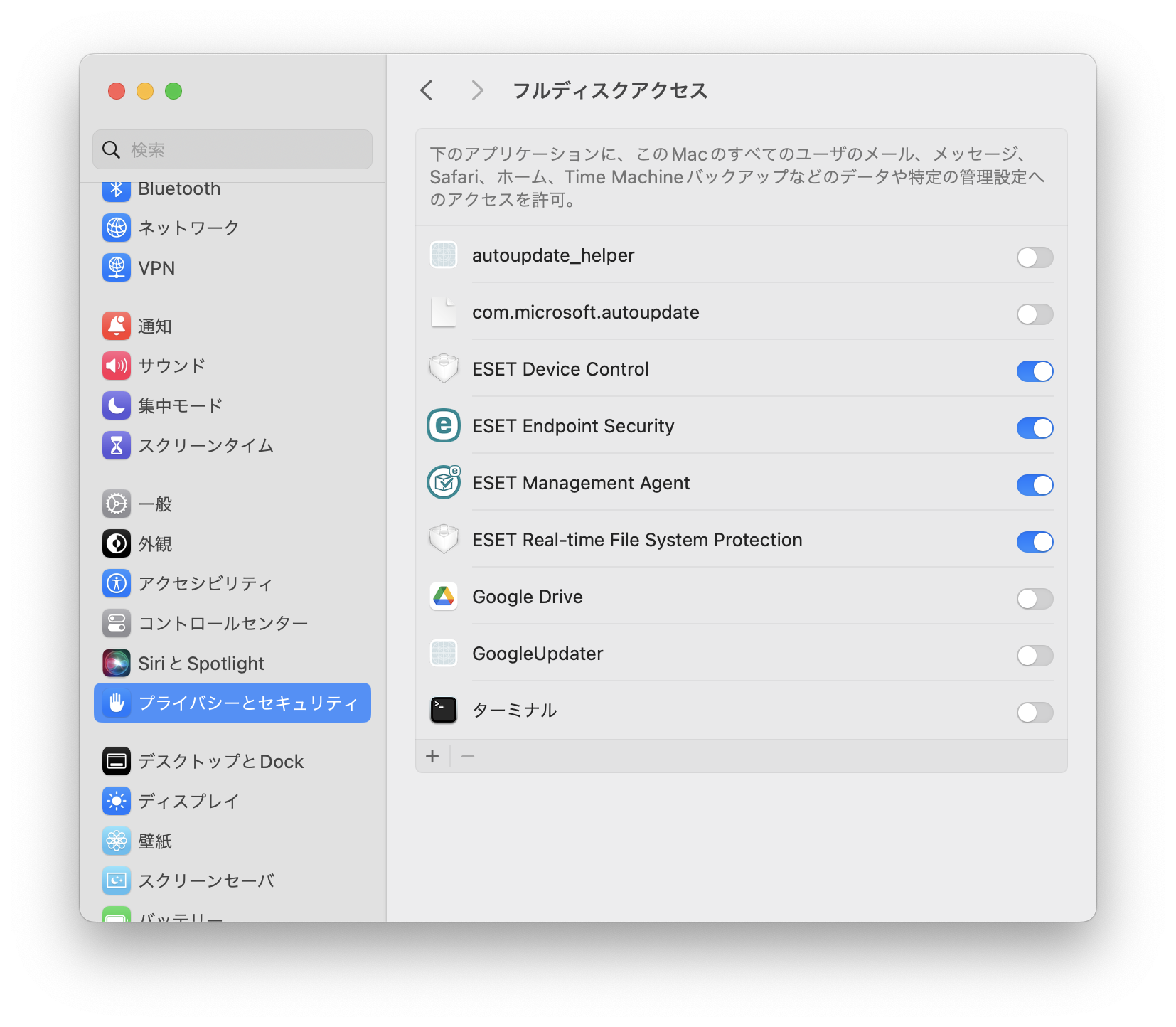
- フルディスクアクセスの確認がありますので、「後で行う」を選択します。
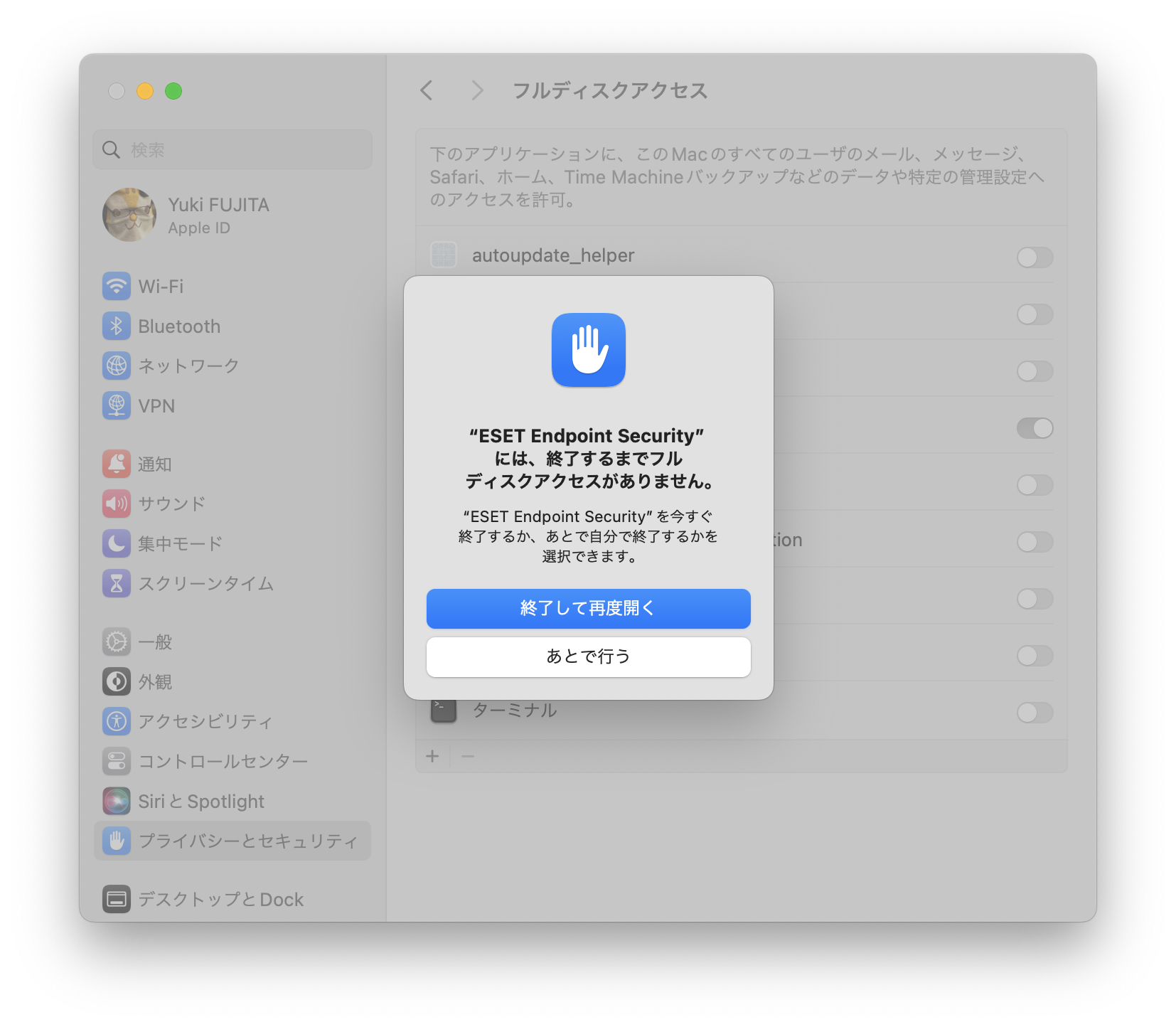
- 右上のタスクバーに「ESET Endpoint Security」のアイコンがあれば、状況を確認します。「ESET Endpoint Securityを表示」を選択します。
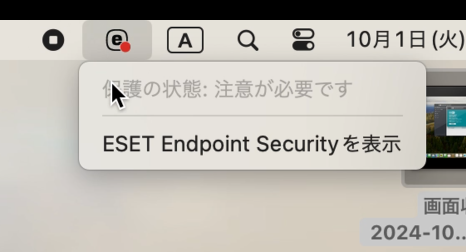
- 「新しいバージョンに移行されました」で8.1.6.0以上になっていれば完了です。
古い検出エンジンの表示がある場合はアップデートからアップデートを行ってください。